Sollten Sie Probleme mit Ihrem iPhone haben, können Sie diese wie folgt leicht beheben:
Immer auf dem neuesten Stand
Das ist wahrscheinlich der häufigste Tipp, denn Updates helfen tatsächlich. Sie beseitigen nicht nur Fehler und Probleme, sondern installieren auch Sicherheitsupdates, um Ihr iPhone zu schützen.
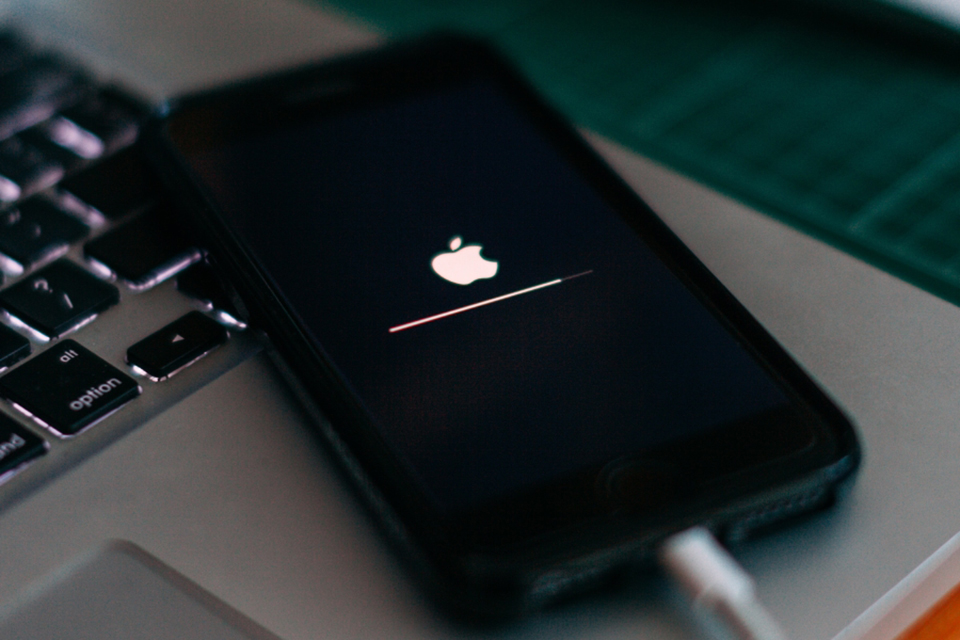
Durch ein Software-Update können einige Probleme behoben werden.
Hierfür können Benutzer unter Einstellungen > Allgemein > Software-Update nach den neuesten Updates suchen.
Starten Sie das Gerät neu.
Eine einfache, aber recht gute Methode zur Fehlerbehebung ist der Neustart Ihres iPhones, um ihm einen Neuanfang zu ermöglichen und etwaige Speicherprobleme des Geräts zu beheben.
Zum Neustart halten Sie einfach die Ein-/Aus-Taste und eine der Lautstärketasten gedrückt, bis oben auf dem Bildschirm die Option „Zum Ausschalten schieben“ erscheint. Ziehen Sie den Schieberegler und warten Sie einige Sekunden. Halten Sie dann die Ein-/Aus-Taste gedrückt, bis das Apple-Logo auf dem Bildschirm erscheint.
Installieren oder aktualisieren Sie die App neu.
Wenn Sie Probleme mit bestimmten Apps haben, beheben Sie diese am besten durch ein Update. Die meisten Apps enthalten Fehler, die die Entwickler mit Updates beheben müssen. Sollten keine Updates verfügbar sein, können Sie versuchen, die App von Ihrem iPhone zu löschen und neu zu installieren.
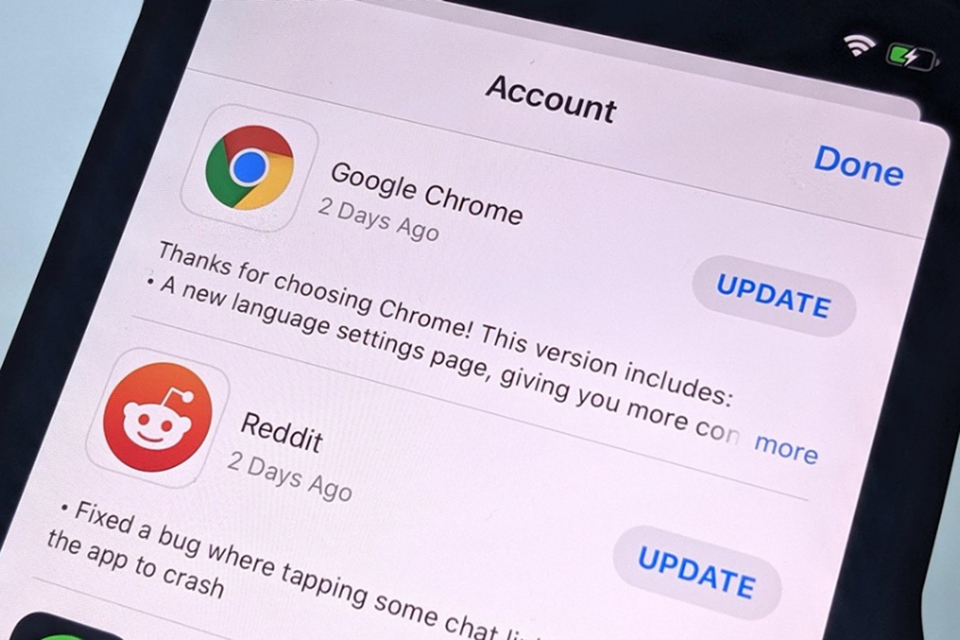
Gehen Sie zum App Store, um die Liste der App-Updates zu überprüfen.
Speicherverwaltung
Ob Ihr Speicher voll ist oder Ihr iPhone langsamer läuft – die Speicherverwaltung ist eine gute Möglichkeit, einige iPhone-Probleme zu beheben. Es gibt viele Wege, Speicherplatz freizugeben, aber Nutzer können damit beginnen, nicht mehr benötigte Apps zu löschen.
Um zu sehen, welche Apps Sie schon länger nicht mehr verwendet haben, gehen Sie zu „Einstellungen“ > „Allgemein“ > „iPhone-Speicher“ . Unten sehen Sie, welche Apps den meisten Speicherplatz belegen und welche Sie schon länger nicht mehr geöffnet haben. Löschen Sie die Apps, die Sie nicht mehr benötigen, um Speicherplatz freizugeben.
Halten Sie Ihr Telefon sauber
Wenn Sie Probleme mit Face ID, Touch ID oder dem Mikrofon haben, weil Ihr iPhone verschmutzt ist, reinigen Sie es am besten regelmäßig. Auch wenn es wasserabweisend ist, sollten Sie es nicht mit Wasser bespritzen. Wischen Sie Ihr iPhone stattdessen vorsichtig mit einem fusselfreien Tuch ab. Alternativ können Sie auch Alkoholtücher oder Desinfektionstücher verwenden.

Reinigen Sie Ihr iPhone, um einige einfache Probleme wie langsames Laden, Face ID oder einen nicht funktionierenden Touchscreen zu beheben.
Hintergrundaktualisierung verwalten
Die Hintergrundaktualisierung ist eine iPhone-Funktion, die es einigen Apps ermöglicht, im Hintergrund zu laufen. Dadurch bleiben sie auf dem neuesten Stand und sind sofort einsatzbereit, wenn Sie sie öffnen. Außerdem werden Benachrichtigungen nur dann gesendet, wenn sie benötigt werden.
Diese Funktion ist zwar nützlich, beeinträchtigt aber die Leistung und die Akkulaufzeit. Daher sollten Sie diese Funktion unter Einstellungen > Allgemein > Hintergrundaktualisierung verwalten und sie für Apps, die Sie nicht benötigen, deaktivieren oder sogar ganz ausschalten.
iPhone löschen
Eine der letzten Lösungen ist das Zurücksetzen Ihres iPhones auf die Werkseinstellungen. Dadurch werden viele potenzielle Probleme behoben, allerdings werden dabei alle Daten auf dem Gerät gelöscht. Sichern Sie Ihre Daten daher unbedingt vorher.
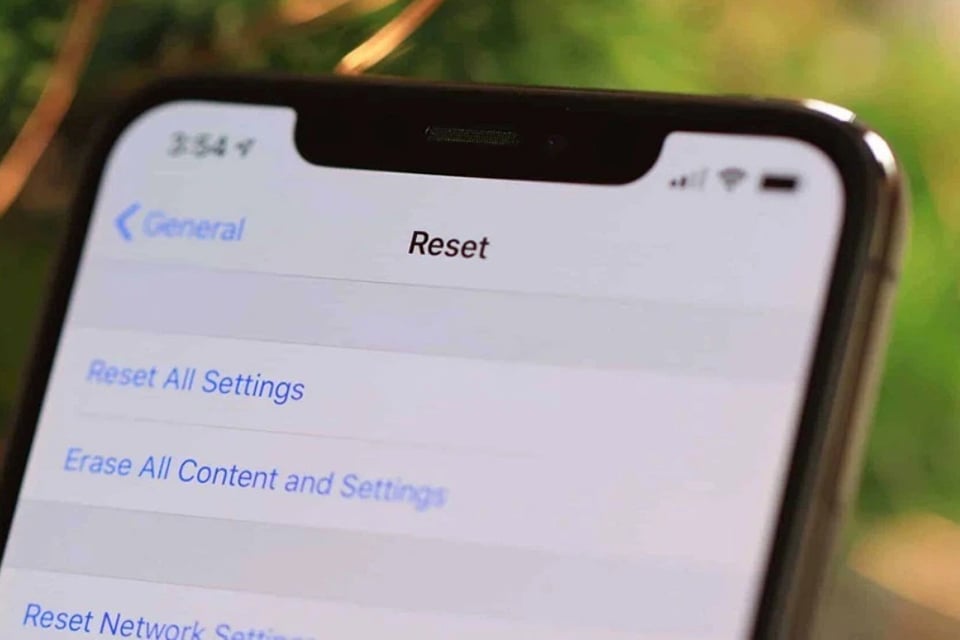
Das Löschen des iPhones ist fast immer der letzte Ausweg, bevor man das Telefon zu einem Reparaturservice bringt.
Um Ihr iPhone zu löschen, gehen Sie zu „Einstellungen“ > „Allgemein“ > „iPhone übertragen oder zurücksetzen“ > „Alle Inhalte und Einstellungen löschen“ und folgen Sie den Anweisungen auf dem Bildschirm. Nach dem Neustart Ihres iPhones wird der Einrichtungsbildschirm angezeigt. Dort können Sie auswählen, wie Sie ein Backup wiederherstellen. Versuchen Sie jedoch zunächst, Ihr iPhone neu einzurichten, um zu prüfen, ob das Problem weiterhin besteht. In diesem Fall könnte es sich um einen Hardwaredefekt handeln. Falls nicht, können Sie Ihr iPhone erneut löschen und ein vorheriges Backup wiederherstellen.
Quellenlink






![[Foto] Action for the Community erzählt Geschichten von bewegenden Lebenswegen – von intimen und großen, von stillen und entschlossenen.](https://vphoto.vietnam.vn/thumb/1200x675/vietnam/resource/IMAGE/2025/11/15/1763179022035_ai-dai-dieu-5828-jpg.webp)






































































































Kommentar (0)